動画プレーヤーを使って動画を再生する方法
いろいろな動画の中には、パソコンで再生できないものがあるでしょう。こんな場合、どうすればいいですか。実は、ご心配しないでください。動画プレーヤーを使って動画を再生してみましょう。
ビデオは最も一般に公開されてまたは標準化されたビデオ圧縮フォーマットに存在し、人によってビデオが複数のエンコーダを使用して作成することもあります。そのほか、多くの動画がコンテナ形式で保存され、例えば、MKVです。この形式ですべてを保持することができます。一般的な人々に対して、ビデオがどのコーデックを使用して作成されたことを知るのは難しいです。コンピューターに保存されている動画を再生できるプレイヤーを見つけるのも同じです。複数の無料の動画プレーヤーをインストールしましたが、毎回正しいプレーヤーを簡単にゲットできるのでしょうか?

ノートパソコンでブルーレイ(Blu-ray)を再生
すべての動画形式を再生できるビデオプレーヤーがありますか。答えは「はい」です。Aiseesoft ブルーレイプレーヤーを利用して、複数のメディア形式をサポートするために、複数のビデオプレーヤーをダウンロードする必要はありません。このソフトで素晴らしい効果でMTS、M2TS、MXF、TS、TRP、MKV、MPEG、FLV、WMV、MP4とHDなどの形式の動画ファイルを再生でき、高音質でMP3、AACなどのオーディオフォーマットを再生することも可能です。
ステップ 1:PCでブルーレイプレーヤーを起動する
ブルーレイプレーヤーをダウンロードして、コンピューターにインストールしてください。ソフトを起動して、直感的なインタフェースがポップアップします。
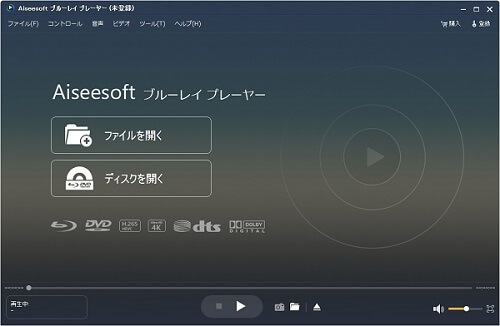
動画プレーヤー
ステップ 2:ビデオファイルをロードする
このプレーヤーのインタフェースには二つのボタンがあります。ビデオファイルをロードするには、「ファイルを開く」ボタンをクリックしてください。
a.パソコンで再生したいビデオを選択して、「開く」ボタンをクリックしてください。それで、ビデオファイルがこの動画再生ソフトにロードします。
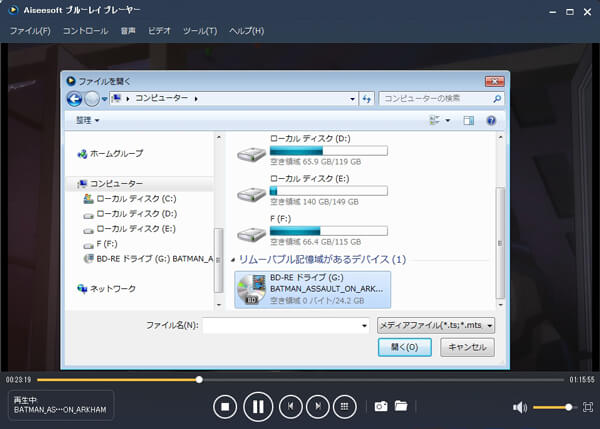
動画を追加
b.それで、ビデオファイルが自動的に再生します。高画質・音質でビデオを楽しめます。

動画を再生
c.動画を再生しているとき、一時停止、停止、再生、ビデオのボリュームを調整することが可能です。

pause
d.より多くの機能が必要である場合、マウスをプレーヤーのトップに移動して、多くのコントロールバーがあります。オーディオトラック、ビデオトーラック、字幕、フルスクリーンなどを選択することができます。
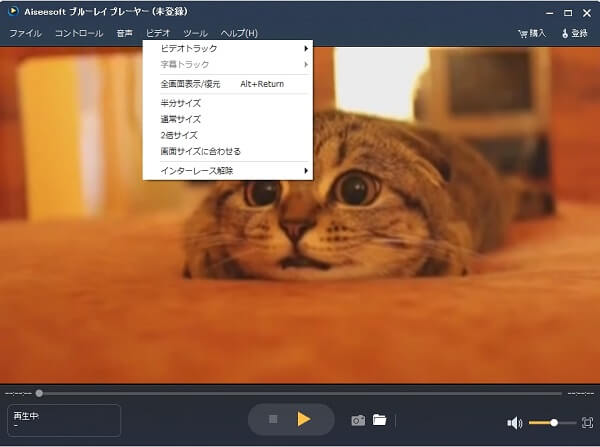
video-track
追加機能
スナップショットを撮る
ビデオのいくつかの画像が好きである場合、それを簡単に保存できます。インタフェースのボトムのところにスナップショットアイコンがあります。このボタンをクリックして映像を画像として保存できます。「フォルダを開く」ボタンをクリックして画像を見つけます。画像がJPEG、PNGとBMPの形式で保存できます。
